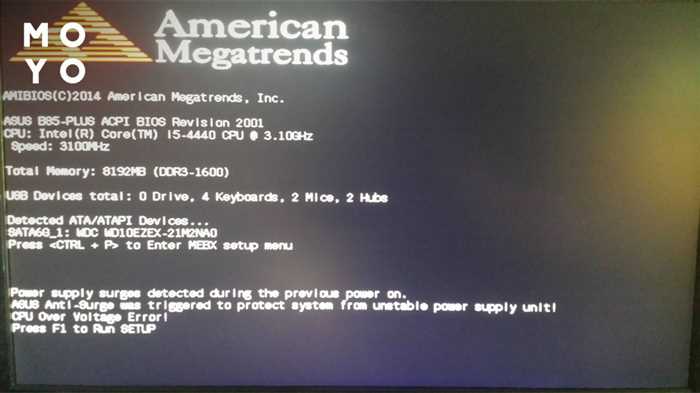
Оперативная память (ОЗУ) является одной из ключевых компонентов компьютера, отвечающей за временное хранение данных, необходимых для обработки информации. Знание объема и характеристик установленной оперативной памяти может быть полезным при выборе программного обеспечения, апгрейде компьютера или решении проблем с его работой. В этой статье мы рассмотрим несколько простых способов узнать, какая оперативная память установлена на вашем компьютере.
Первый способ — использование встроенных средств операционной системы. Например, в Windows вы можете узнать информацию о оперативной памяти, перейдя в «Панель управления» и выбрав «Система и безопасность». Здесь вы найдете раздел «Система», где будет указан объем установленной оперативной памяти.
Если вам нужна более подробная информация о оперативной памяти, вы можете воспользоваться командной строкой или консолью. В Windows для этого нужно открыть командную строку, нажав сочетание клавиш Win + R, ввести «cmd» и нажать Enter. В открывшемся окне командной строки введите команду «wmic memorychip list full», и вы увидите подробную информацию о каждой установленной планке оперативной памяти.
Еще одним способом узнать информацию о оперативной памяти является использование стороннего программного обеспечения. Например, вы можете скачать и установить программу CPU-Z, которая позволяет просмотреть подробные сведения о системе, включая информацию о оперативной памяти. После запуска приложения перейдите на вкладку «Memory» и вы увидите информацию о типе, объеме и других характеристиках установленной оперативной памяти.
Примечание: при использовании стороннего программного обеспечения всегда обращайте внимание на его надежность и безопасность. Загружайте программы только с официальных и проверенных источников.
Способ 1: Командная строка

Если у вас возникла необходимость узнать, какая оперативная память установлена на вашем компьютере, вы можете воспользоваться командной строкой. Это простой и быстрый способ получить информацию о суммарной оперативной памяти.
Для этого выполните следующие шаги:
- Откройте командную строку. Для этого нажмите кнопку «Пуск» в левом нижнем углу экрана, введите «cmd» в поле поиска и кликните на программе «Командная строка» в результатах поиска.
- В командной строке введите команду systeminfo и нажмите клавишу Enter.
- После выполнения команды вы увидите информацию о вашей операционной системе, включая объем установленной оперативной памяти.
Примечание: В некоторых случаях команда systeminfo может не дать полной информации о вашей оперативной памяти. В этом случае вы можете воспользоваться другими способами, описанными ниже.
Способ 2: Использование системной информации

Существует несколько программ, которые позволяют узнать информацию о компьютере, включая объем оперативной памяти. Например, вы можете воспользоваться программой AIDA64 или Piriform Speccy. Оба этих инструмента предоставляют подробную информацию о комплектующих вашего компьютера.
Для того чтобы узнать объем оперативной памяти с помощью программы AIDA64, выполните следующие действия:
- Запустите программу AIDA64.
- В левой части окна выберите раздел «Системная информация».
- В правой части окна найдите строку «Оперативная память» и просмотрите информацию о модулях памяти.
Если вы предпочитаете использовать программу Piriform Speccy, то для того чтобы узнать объем оперативной памяти, выполните следующие действия:
- Запустите программу Piriform Speccy.
- В левой части окна выберите раздел «Операционная система».
- В правой части окна найдите строку «Оперативная память» и просмотрите информацию о модулях памяти.
Также существуют и другие программы, которые предоставляют информацию о компьютере, включая объем оперативной памяти. Например, вы можете воспользоваться программой CPU-Z или HWiNFO. Все эти программы позволяют узнать информацию о различных комплектующих вашего компьютера.
Если вы не хотите устанавливать стороннее программное обеспечение на свой компьютер, то можно воспользоваться встроенными инструментами операционной системы. Например, в Windows есть такой инструмент, как «Командная строка». Чтобы узнать объем оперативной памяти с помощью «Командной строки», выполните следующие действия:
- Откройте «Командную строку».
- Введите команду «wmic memorychip get Capacity» и нажмите Enter.
- В результате выполнения команды будет выведен объем оперативной памяти в байтах. Чтобы перевести его в гигабайты, можно воспользоваться калькулятором или выполнить дополнительные математические операции.
Таким образом, существует несколько способов узнать, какая оперативная память установлена на компьютере. Вы можете воспользоваться сторонними программами, такими как AIDA64, Piriform Speccy, CPU-Z или HWiNFO, чтобы получить подробную информацию о модулях памяти. Также вы можете воспользоваться встроенными инструментами операционной системы, такими как «Командная строка», чтобы получить базовую информацию о памяти. Выберите наиболее удобный для вас вариант и получите необходимую информацию о вашей оперативной памяти.
Способ 3: Проверка через BIOS

Если вы хотите узнать объем оперативной памяти, установленной на вашем компьютере, вы можете воспользоваться специальными средствами, такими как BIOS.
BIOS (Basic Input/Output System) — это программное обеспечение, которое управляет базовыми функциями компьютера, включая обнаружение и настройку аппаратных компонентов, в том числе оперативной памяти.
Для проверки объема оперативной памяти через BIOS выполните следующие шаги:
- Перезагрузите компьютер и во время загрузки нажмите определенную клавишу (обычно это Del, F2 или F10), чтобы войти в BIOS.
- Внутри BIOS найдите вкладку, которая относится к материнской плате или системе. Название этой вкладки может отличаться в зависимости от производителя BIOS.
- В этой вкладке найдите информацию о памяти или RAM. Обычно она указана в строке «Объем памяти» или «Установленная память».
- Обратите внимание на суммарную память, указанную в этой строке. Она будет указана в мегабайтах (МБ) или гигабайтах (ГБ).
Примечание: Если вы не знаете, какая клавиша нужна для входа в BIOS, обратитесь к документации вашего компьютера или свяжитесь с производителем.
Этот способ является самым надежным и точным, так как BIOS предоставляет информацию о памяти, которая установлена непосредственно на материнской плате компьютера.






